Je li vaša Windows programska traka nestala?
Kliknite na program na programskoj traci sustava Windows(Windows) i shvatite da nedostaje? Ponekad će traka zadataka nestati i nećete vidjeti ništa na dnu zaslona, a ponekad ostaje samo gumb Start , ali sve ostalo je nestalo.
Kako onda vratiti svoju traku zadataka? Pa, postoji nekoliko načina na koje možete vratiti programsku traku, ali također je dobro znati što može uzrokovati nestanak programske trake.
Prema mom iskustvu, postoje četiri glavna razloga zašto bi vaša programska traka mogla nestati:
1. The taskbar is set to auto-hide and is not visible 2. The explorer.exe process has crashed and the taskbar is completely gone 3. The display resolution or main display changed and caused the taskbar to go off the screen

Prođimo kroz svako od mogućih rješenja počevši prvo s jednostavnim stavkama.
Metoda 1 – Otkrij traku zadataka
Ako je vaša programska traka skrivena, trebala bi se automatski prikazati kada pomaknete miš na sam dno zaslona. Međutim, ako je nešto pošlo po zlu i ovo više ne radi, možete isključiti automatsko skrivanje.
Da biste to učinili, obično biste morali desnom tipkom miša kliknuti na svoju programsku traku, ali budući da to nedostaje, moramo proći kroz upravljačku ploču(Control Panel) i kliknuti na traku zadataka i navigaciju( Taskbar and Navigation) .

To će otvoriti dijaloški okvir svojstava programske trake u kojem ćete htjeti nastaviti i poništiti okvir Automatsko skrivanje programske trake(Auto-hide the taskbar) .
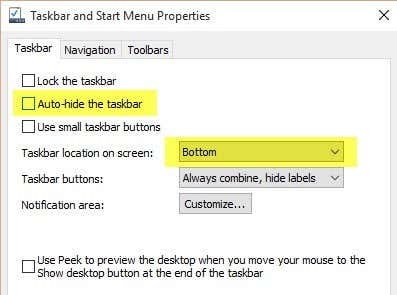
Za svaki slučaj, također biste trebali provjeriti nalazi li se programska traka na dnu zaslona. Ako je na automatskom skrivanju i na lijevoj ili desnoj strani zaslona, možda to jednostavno niste primijetili.
Metoda 2 – Promjena zaslona
Ako redovito spajate svoje računalo na vanjske zaslone ili priključne stanice, onda bi vaš problem mogao biti povezan s tim. U sustavu Windows(Windows) možete jednostavno pritisnuti tipku Windows Key + P ili otići na Upravljačku ploču(Control Panel) , kliknuti na Zaslon(Display) i zatim kliknuti na Prilagodi razlučivost(Adjust Resolution) ili Promijeni postavke zaslona( Change Display Settings) .

U sustavu Windows 7(Windows 7) dobivate skočni dijaloški okvir s nekoliko opcija kao što su Samo računalo , (Computer)Dupliciraj(Duplicate) , Proširi(Extend) itd. Želite biti sigurni da je postavljen na Samo računalo(Computer only) .
U sustavima Windows 8(Windows 8) i Windows 10 dobivate prilično iste opcije na bočnoj traci koja se pojavljuje s desne strane zaslona.

Za Windows 10, želite odabrati samo zaslon računala(PC screen only) s popisa. Nadajmo(Hopefully) se, ako je problem na programskoj traci bio povezan s prikazom prezentacije, onda bi to trebalo riješiti.
Metoda 3 – Ponovno pokrenite Explorer.exe
Ovo je vjerojatno jedina metoda koja će riješiti problem za većinu ljudi. Explorer.exe je proces koji kontrolira radnu površinu i programsku traku. Također možete primijetiti da ponekad osim što nedostaje programska traka, nedostaju i ikone na radnoj površini(desktop icons are missing) !
Budući da oba rade pod explorer.exe, obje nestaju u isto vrijeme. Da biste riješili ovaj problem, morate otvoriti upravitelj zadataka u sustavu Windows(Windows) .
Pogledajte moj prethodni post o 8 savjeta o korištenju upravitelja zadataka kako biste naučili na koje različite načine možete otvoriti upravitelj zadataka u sustavu Windows(Windows) . Nakon što ga otvorite, kliknite na Datoteka(File) , a zatim Pokreni novi zadatak( Run New Task) ili Novi zadatak (Pokreni)(New Task (Run)) .

U okvir upišite explorer.exe i pritisnite Enter . Ovo će ponovno pokrenuti proces istraživača i nadamo se vratiti vašu programsku traku. Ako umjesto toga vidite novi skočni prozor Windows Explorera(Windows Explorer) , to znači da je proces explorer.exe već dobro radio.

Ako vam nijedna od ovih opcija nije uspjela, postoji nekoliko rjeđih problema koji mogu uzrokovati nestanak programske trake. Nadamo(Hopefully) se da će jedan od njih raditi ako ništa drugo nije.
Ostala rješenja
Ponekad ćete vidjeti ovaj problem kada se vratite iz stanja mirovanja(Sleep) . To može biti zbog upravljačkih programa hardvera koji nisu kompatibilni sa sustavom Windows 7(Windows 7) . Najbolje je nadograditi što je moguće više upravljačkih programa za svoje računalo, posebno upravljačkih programa za video.
Iako ne preporučujem uobičajeno ažuriranje BIOS-a(recommend updating your BIOS) , ovo bi mogao biti jedan slučaj u kojem može riješiti problem. Ako ništa od ovoga ne uspije, možda imate posla s nečim poput virusa ili zlonamjernog softvera. Preporučujem da odmah u ovom trenutku pokrenete antivirusni ili anti-malware program.
Također možete pokušati pokrenuti System File Checker u sustavu Windows u slučaju da je bilo koja datoteka sustava oštećena, oštećena ili izbrisana. Ako imate bilo kakvih pitanja, slobodno komentirajte. Uživati!
Related posts
Kako vratiti ikonu glasnoće ili zvuka na vašu Windows programsku traku
Popravite ikone na radnoj površini koje nedostaju ili su nestale u sustavu Windows
Windows kalkulator nedostaje ili je nestao?
Kako dodati prečace na programsku traku sustava Windows
9 brzih načina da sliku učinite transparentnom na Windowsima i Macu
Promijenite zvukove pokretanja i isključivanja sustava Windows
Uredite Windows Hosts datoteku za blokiranje ili preusmjeravanje web-mjesta
Kako spojiti projektor na Windows ili Mac računalo
Kako snimiti Windows Movie Maker WMV video na DVD
Kako promijeniti jezik tipkovnice u sustavu Windows
Izgubili ste ili zaboravili administratorsku lozinku u sustavu Windows?
Kako spremiti izgled ikone na radnoj površini u sustavu Windows XP, 7, 8
Pokrenite starije programe u načinu kompatibilnosti u sustavu Windows 11/10
Zahtjevi za RAM za Windows 10 i Windows 7 – Koliko memorije trebate?
Kako pregledavati Mac datoteke na Windows računalu
Kako mapirati mrežni pogon u sustavu Windows
Kako vratiti Windows na tvorničke postavke
Kako spriječiti gašenje Windows računala
Kako pretvoriti WebP u GIF na Windows ili Mac
Kako automatski premjestiti ili kopirati datoteke u sustavu Windows
